Как изменить уровень масштабирования по умолчанию в PowerPoint
В Microsoft PowerPoint существует два способа использования уровня масштабирования(zoom level) ; вы можете установить конкретный уровень масштабирования, используя диалоговое окно масштабирования и ползунок масштабирования. Масштаб(Zoom) используется, когда пользователь хочет увеличить слайд, чтобы слайд казался больше, а при уменьшении масштаба слайд будет казаться меньше.
Изменить уровень масштабирования(Zoom) по умолчанию в PowerPoint
В этом уроке мы объясним, как:
- Как установить конкретный Zoom.
- Как настроить уровень масштабирования.
- Как сделать так, чтобы текущий слайд соответствовал размеру панели слайдов.
Уровень масштабирования(Zoom Level) служит для увеличения, которое позволяет увеличивать и уменьшать масштаб слайдов.
1] Как установить определенный зум
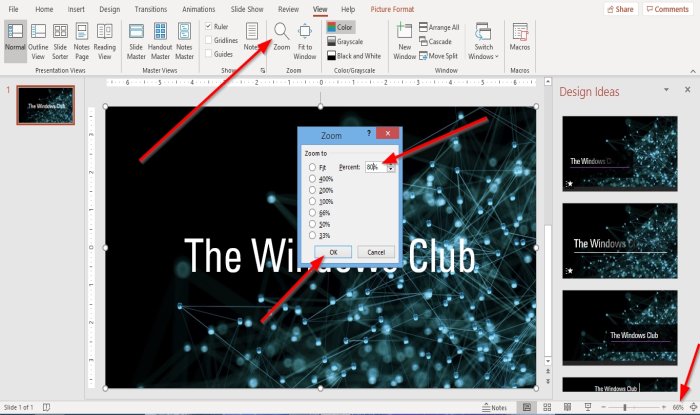
На вкладке Вид в группе (View)Масштаб(Zoom ) нажмите кнопку Масштаб(Zoom) .
Появится диалоговое окно Масштаб .(Zoom)
В диалоговом окне « Масштаб(Zoom ) » введите нужный процент в поле « Процент»(Percent Box) или щелкните любой из предустановок(Presets) .
Другой способ — нажать кнопку « Уровень масштабирования(Zoom Level) » в строке состояния справа.
2] Как настроить уровень масштабирования

Слева и справа от ползунка « Масштаб(Zoom Slider) » в строке состояния нажимайте кнопку « Увеличить(Zoom in) » или « Уменьшить»,(Zoom out) пока не получите нужный размер.
Перетащите индикатор масштабирования(Zoom Indicator) на ползунке влево или вправо, чтобы увеличить(Zoom) или уменьшить масштаб(Zoom) , пока не получите нужный размер.
3] Как разместить текущий слайд на панели слайдов

На вкладке « Вид » в группе « (View )Масштаб(Zoom) » нажмите кнопку « По размеру окна(Fit to Window) » .
Кнопка «По размеру окна(Fit to window) » масштабирует презентацию так, чтобы слайд заполнил окно.
Если вы увеличите слайд презентации до ста семидесяти процентов, функция «По размеру окна(Fit to Window) » вернет слайд к исходному размеру.
В правом конце строки состояния нажмите кнопку « Подогнать слайд к текущему (Fit Slide to Current) окну(Window) » ; она выполняет то же действие, что и кнопка По размеру окна .(Fit to window)
Прочтите(Read) . Как связать элементы, содержимое или объекты со слайдом PowerPoint(How to link Elements, Content or Objects to a PowerPoint slide) .
Надеюсь, это поможет; если у вас есть вопросы, пожалуйста, прокомментируйте ниже.
Related posts
Как размыть картинку в PowerPoint
Excel, Word or PowerPoint не мог начать в прошлый раз
Как связать один PowerPoint presentation на другой
PowerPoint не отвечает, замораживает, висит или перестал работать
Как связать элементы, Content or Objects к PowerPoint slide
Как создать Timeline в PowerPoint
Convert PDF до PPT (PowerPoint) Используя эти бесплатные software & online tools
Как изменить Slide size and orientation в PowerPoint
Convert Word, PowerPoint, Excel Documents в PDF с использованием Google Docs
Как исправить PowerPoint не может сохранить file error
Как включить и объединить Shapes в PowerPoint
Как отформатировать и изменить Slide layout в PowerPoint сразу
Как создать Roadmap в PowerPoint
Как сделать Mind Map в Microsoft PowerPoint
Как создать Design Preset или тему в PowerPoint
Как создать Org chart в PowerPoint
Как добавить кренющие кредиты в PowerPoint presentation
Как вставить Countdown Timer в PowerPoint presentation
Как использовать Presenter Coach в Microsoft PowerPoint Online
Как добавить Captions к Pictures в PowerPoint
